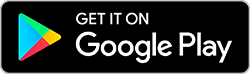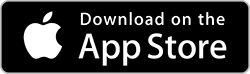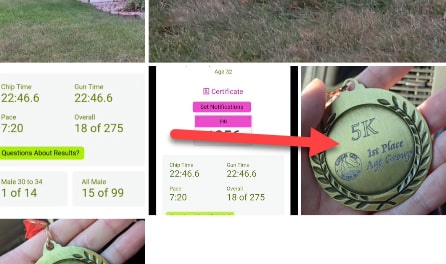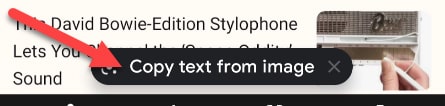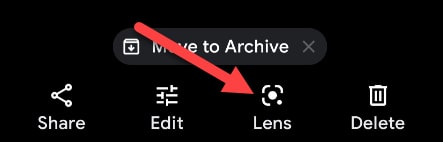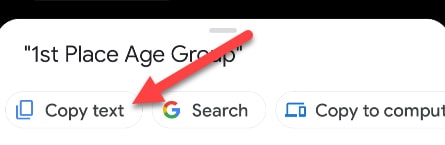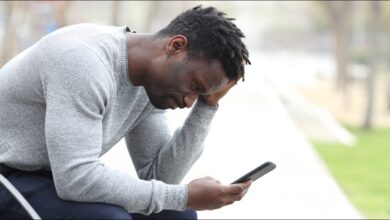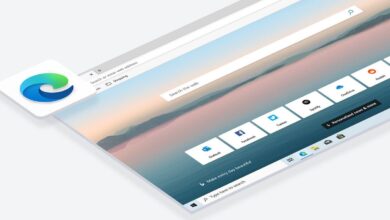اگر به دنبال راهی برای تبدیل عکس به متن هستید و یا اینکه می خواهید برای استخراج متن از عکس از گوشی هوشمند خود استفاده کنید، پیشنهاد می کنیم این مقاله را تا انتها دنبال کنید.
امروزه قسمت زیادی از کارهای روزمره ما دیجیتالی و آنلاین شده و به همین منظور گه گاهی سعی می خواهیم تا مواردی از دنیای واقعی را نیز به دنیای دیجیتال خود اضافه کنیم. برای مثال از پرکاربردترینِ این موارد می توانیم به استخراج متن از عکس و یا به طور کلی تبدیل عکس به متن اشاره کنیم.
بیشتر بخوانید:
- آموزش ساخت حساب کاربری تیک تاک
- چگونه در Snapchat استوری خصوصی ارسال کنیم؟
- با گوگل فرم، آزمون آنلاین برگذار کنید!
با پیشرفت روزافزون تکنولوژی و به دنبال آن هوش مصنوعی، شاهد آن هستیم که بسیاری از خواسته های ما که در گذشته رویایی بیش نبود، رنگ واقعیت به خود می گیرند. رویاهایی چون عکس گرفتن از جزوه همکلاسی خود و تبدیل سریع آن به جزوه ای متنی و قابل ویرایش!
خب باید بگوییم که گوگل با ترکیب نرم افزار فوتوز (Google Photos) و لنز (Google Lens) این خواسته دیرینه دانشجویان و دانش آموزان را به واقعیت تبدیل کرده است.
اگر با نرم افزارهای یاد شده آشنایی ندارید باید بگوییم که گوگل فوتوز اپلیکیشنی برای مدیریت فایل های تصویری اعم از عکس و ویدیو است که می تواند ویژگی های بسیار متنوعی همچون ویرایش، ساعت کلاژ، ساخت آلبوم گروهی و غیره را در اختیار کاربران خود قرار دهد.
نرم افزار گوگل لنز نیز عموما به منظور کاربردهای هوش مصنوعیِ مرتبط با دوربین مانند ترجمه متن با استفاده از دوربین و یا تشخیص اشیا مختلف با عکاسی از آن ها، مورد استفاده قرار می گیرد.
چندی پیش بود که گوگل با افزودن ویژگی های لنز به فوتوز، توانایی های این اپلیکیشن را بیش از پیش افزایش داد. پس از همین اتفاق بود که استخراج متن از عکس (تبدیل عکس به متن) در اپلیکیشن گوگل فوتوز میسر شد. در ادامه می توانید روش این کار را مشاهده کنید.
تبدیل عکس به متن از طریق Google Photos
اول از همه باید عکسی داشته باشید که درون آن متون مختلف وجود داشته باشد. این متون می تواند اعم از کوچک و بزرگ و یا به زبان های مختلف باشد اما اصلی ترین شرط، واضح و خوانا بودن متن هاست.
- برای دانلود اپلیکیشن گوگل فوتوز می توانید از لینک های زیر استفاده کنید:
- پس از دانلود و نصب نرم افزار گوگل فوتوز، آن را اجرا کرده و عکس مورد نظر خود را باز کنید. این عکس می تواند عکس گرفته شده با دوربین، اسکرین شات و یا حتی عکس دانلودی باشد.
- پس از باز کردن عکس ابتدا کمی صبر کنید تا پیام زیر د قسمت پایینی عکس نمایش داده شود:
- اگر پیغام بالا را مشاهده نکردید، می توانید از قسمت نوار ابزار پایین عکس، گزینه Lens را انتخاب کنید.
- پس از کلیک بر روی گزینه Lens و یا عبارت «Copy Text From Image»، ابتدا کمی صبر کنید تا دور نوشته ها هایلایت شود. سپس می توانید با انتخاب هر بخش آن را انتخاب کنید.
- پس از انتخاب نوشته مورد نظر خود، گزینه «Copy Text» ار انتخاب کنید تا متن شما کپی شود.
و تمام! شما با موفقیت توانستید تبدیل عکس به متن را پشت سر بگذارید و متن مورد نظر خود را کپی کنید. حالا می توانید با استفاده از شبکه های اجتماعی و یا اپلیکیشن هایی نظیر آفیس، متن مورد نظر خود را «Paste» کنید.
توجه داشته باشید که در گوشی های آیفون نیز مراحل تبدیل عکس به متن مشابه موارد گفته شده است و نیازی به آموزش جداگانه نیست. علاوه بر این باید بدانید که در iOS15 کاربران آیفون می توانند با استفاده از اپلیکیشن Photos به صورت پیشفرض و بدون نیاز به نصب اپلیکیشن خاصی، تبدیل عکس به متن را انجام دهند.